🕒 2013/01/23
🔄 2023/04/22
エクセルから、入力したとおりに表示してくれない嫌がらせを受けたら
Category:
excel
エクセルってのは、オフィスの中でもかなり優秀なソフトだと思うのですが、初心者を挫折させる要素が盛りだくさんなところが残念です。その挫折要素のひとつに、「入力したとおりに表示してくれない嫌がらせw」というのがあります。
どういうときに嫌がらせが発動されるか?
この「入力したとおりに表示してくれない嫌がらせ」には、いろんなバリエーションがあります。
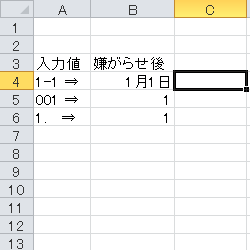
例えば、住所の何丁目何番地を書こうとして1-1と入力すると「1月1日」と表示されてしまいます。通し番号を書こうとして001と入力すると、「1」になってしまいます。見出しを書こうとして1.と入力しても、ピリオドが消えてしまいます。
また、@docomo.ne.jpなんて書こうもんなら、「その関数は正しくありません」なんていうエラーが出ちゃいます。関数なんて書いてませんけど!!!
と、まぁ、いろんなバリエーションの嫌がらせがあります。しかし、いくつか解決策はあります。
解決策その1:アポストロフィーを使う
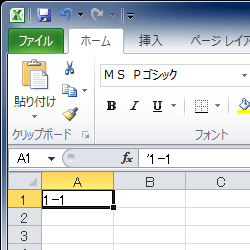 一番簡単な方法は、入力する値の前にアポストロフィーをつける、というものです。例えば、「'1-1」と入力します。そうすると、セルの値は「'1-1」となりますが、表示は「1-1」となります。
「'001」と入力すると、「001」と表示されるようになりますが、セルの左上に緑の三角がついてしまいます。これは、数字を文字列として入力した場合にでるエラーです。ま、「001」と表示したくてそう表示しているのだから、このエラーは無視して大丈夫です。もし気になるなら、セルを選択後、表示されるびっくりマークをクリックして「エラーを無視する」を選択しましょう。
この方法によって、アポストロフィーより後の部分がそのまま表示されます。しかし、毎回アポストロフィーをうつのはめんどうという人もいると思います。そういう人には次の解決策を。
一番簡単な方法は、入力する値の前にアポストロフィーをつける、というものです。例えば、「'1-1」と入力します。そうすると、セルの値は「'1-1」となりますが、表示は「1-1」となります。
「'001」と入力すると、「001」と表示されるようになりますが、セルの左上に緑の三角がついてしまいます。これは、数字を文字列として入力した場合にでるエラーです。ま、「001」と表示したくてそう表示しているのだから、このエラーは無視して大丈夫です。もし気になるなら、セルを選択後、表示されるびっくりマークをクリックして「エラーを無視する」を選択しましょう。
この方法によって、アポストロフィーより後の部分がそのまま表示されます。しかし、毎回アポストロフィーをうつのはめんどうという人もいると思います。そういう人には次の解決策を。
解決策その2:セルの書式で「文字列」を選択する
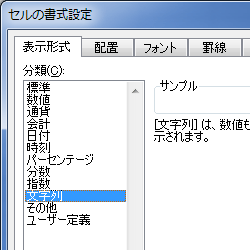 次は、セルの書式設定で「文字列」を選択する方法です。入力したとおりに表示したいセルを選択して、右クリックをします。そこで「セルの書式設定」を選んで、表示形式タブで「文字列」を選択します。これで入力したとおりに表示されるようになります。
この場合も、「001」と入力すると、緑の三角エラーが出てしまいます。無視するか、上で書いた方法で表示されないようにするか、好きな方を選んでください。
次は、セルの書式設定で「文字列」を選択する方法です。入力したとおりに表示したいセルを選択して、右クリックをします。そこで「セルの書式設定」を選んで、表示形式タブで「文字列」を選択します。これで入力したとおりに表示されるようになります。
この場合も、「001」と入力すると、緑の三角エラーが出てしまいます。無視するか、上で書いた方法で表示されないようにするか、好きな方を選んでください。
複数のセルに対して一度に設定したい場合には、こちらのほうが簡単だと思います。また、セルの値にアポストロフィーが入らないのも、きれいでいいかと思います。
解決策その3:ユーザー定義の書式を使用する
最後は、「001」といった通し番号など、使える場面が限定されますが、上の2つの方法よりもきれいな方法ですので紹介しておきます。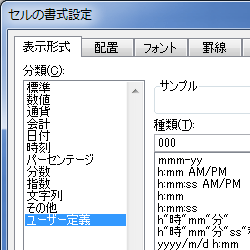 2つめと同じようにして「セルの書式設定」を選んだ後、表示形式タブで一番下にあるユーザー定義を選択します。そして、種類のところで「000」と入力します。こうすることで、「1」や「2」と入力すると「001」「002」と表示されるようになります。
この方法のいいところは、上の2つの方法とは異なり、値を数字として認識している点です。数字として扱っているので、緑の三角エラーも出ませんし、数式も扱えます。
使える場面は限られますが、覚えておいて損はない方法だと思います。
2つめと同じようにして「セルの書式設定」を選んだ後、表示形式タブで一番下にあるユーザー定義を選択します。そして、種類のところで「000」と入力します。こうすることで、「1」や「2」と入力すると「001」「002」と表示されるようになります。
この方法のいいところは、上の2つの方法とは異なり、値を数字として認識している点です。数字として扱っているので、緑の三角エラーも出ませんし、数式も扱えます。
使える場面は限られますが、覚えておいて損はない方法だと思います。
おまけ:エクセルでのアットマークやアポストロフィーのあつかい
ところで、エクセルでアットマークを入れようとすると、なぜ「その関数は正しくありません」なんてエラーが出るのでしょうか。実はこれはかつてのライバルソフト、Lotus 1-2-3との互換性の問題なのです。 Lotus 1-2-3では、関数を入力する前に、「@」を入力するルールがあります。Lotus 1-2-3からエクセルに流れてきたユーザーが、同じ操作をした時に戸惑わないように、エクセルで「@」を入力した時にも関数と認識するようにしたのです。 なので、「@docomo~」などと入力すると、関数だと認識され、「docomo~」なんていう関数はないということで、エラーが出てしまうのです。 この「@」のことをLotus 1-2-3では接頭辞と呼んでいました。実はアポストロフィーもLotus 1-2-3の接頭辞です。アポストロフィーは、「左寄せの文字列」の意味です。エクセルがこのアポストロフィーにも同じように対応するようにしたため、文字列入力ができるのですね。- 前の記事:
- javascriptでクッキーの読み書きを行う方法
- 次の記事:
- [css]折り返しリボンの作り方を解説するよ